在Excel中设置常用字体的方法包括:修改默认字体、使用单元格样式、使用快捷键、设置主题字体。
首先,修改默认字体是最基础和常用的方法之一。通过修改默认字体,可以确保每次新建的工作簿都使用你喜欢的字体,从而节省时间。接下来,我们将详细介绍如何修改默认字体。
一、修改默认字体
在Excel中修改默认字体可以确保新建的所有工作簿都使用你设置的字体。以下是具体步骤:
打开Excel:启动Excel应用程序。
进入选项设置:点击左上角的“文件”菜单,然后选择“选项”。
设置默认字体:在“Excel选项”对话框中,选择“常规”选项卡。在“新建工作簿时”部分,找到“使用此作为默认字体”的下拉菜单,选择你喜欢的字体。
设置字体大小:在同一部分,你还可以设置默认的字体大小。
确认设置:点击“确定”按钮保存设置。这些更改将在你下次启动Excel并创建新的工作簿时生效。
修改默认字体是非常重要的一步,因为它直接影响你每次新建文档的样式,帮助你保持工作的一致性和专业性。
二、使用单元格样式
Excel提供了多种单元格样式,可以快速应用预设的字体和其他格式设置。以下是使用单元格样式的方法:
选择单元格:选中你想要应用样式的单元格或区域。
打开样式菜单:在“开始”选项卡的“样式”组中,点击“单元格样式”按钮。
选择样式:在弹出的样式列表中,选择你喜欢的样式。如果没有你喜欢的样式,可以创建一个自定义样式。
创建自定义样式:点击“新建单元格样式”,然后在“样式”对话框中设置字体、字号、颜色等。保存样式后,可以随时在样式菜单中选择使用。
使用单元格样式可以快速应用一致的格式,尤其适合处理大量数据或复杂的表格。
三、使用快捷键
掌握一些快捷键可以大大提高你的工作效率。以下是几个常用的快捷键:
切换字体:按下“Ctrl + Shift + F”可以快速打开字体设置对话框。
加粗字体:按下“Ctrl + B”可以快速将选中的文本加粗。
斜体字体:按下“Ctrl + I”可以快速将选中的文本设置为斜体。
下划线:按下“Ctrl + U”可以快速为选中的文本添加下划线。
使用快捷键可以在处理大量数据时节省时间,提高工作效率。
四、设置主题字体
Excel允许你为整个工作簿设置主题字体,这样可以确保所有的图表、表格和文本都使用一致的字体样式。以下是具体步骤:
打开设计选项卡:在Excel的功能区中,选择“页面布局”选项卡。
选择主题字体:在“主题”组中,点击“字体”按钮。你可以选择预设的主题字体,也可以创建自定义主题字体。
自定义主题字体:点击“自定义字体”,在“创建新主题字体”对话框中,分别设置标题字体和正文字体,然后点击“保存”。
通过设置主题字体,你可以确保整个工作簿的字体一致性,提升文档的专业性和美观性。
五、使用格式刷
格式刷是一个非常实用的工具,可以快速复制格式,包括字体设置。以下是使用格式刷的方法:
选中样式:选中你已经设置好字体的单元格。
启用格式刷:在“开始”选项卡的“剪贴板”组中,点击“格式刷”按钮。
应用样式:将鼠标指针移动到你想要应用相同样式的单元格或区域,点击即可。
格式刷可以大大提高你的工作效率,尤其是在需要重复应用相同格式的情况下。
六、VBA代码设置
如果你需要对大量数据进行复杂的格式设置,使用VBA代码可以更加高效。以下是一个简单的VBA代码示例,用于设置字体:
Sub SetFont()
Dim ws As Worksheet
Set ws = ActiveSheet
With ws.Range("A1:Z100")
.Font.Name = "Arial"
.Font.Size = 12
End With
End Sub
打开VBA编辑器:按下“Alt + F11”打开VBA编辑器。
插入模块:在“插入”菜单中选择“模块”。
粘贴代码:将上面的代码粘贴到模块中。
运行代码:按下“F5”运行代码,即可对指定区域设置字体。
使用VBA代码可以实现更加灵活和复杂的格式设置,是高级用户的必备技能。
七、使用模板
如果你经常需要处理类似的工作簿,创建一个包含预设字体和格式的模板是一个不错的选择。以下是创建模板的方法:
设置格式:在一个新的工作簿中,设置好你需要的所有格式,包括字体、字号、颜色等。
保存模板:点击“文件”菜单,选择“另存为”,在“保存类型”下拉菜单中选择“Excel 模板 (*.xltx)”,然后为模板命名并保存。
使用模板:下次需要新建工作簿时,点击“文件”菜单,选择“新建”,然后选择你保存的模板即可。
使用模板可以大大提高你的工作效率,确保所有工作簿的一致性。
八、总结
在Excel中设置常用字体的方法有很多,每种方法都有其独特的优势。修改默认字体、使用单元格样式、使用快捷键、设置主题字体、使用格式刷、使用VBA代码和创建模板都是非常有效的方法。通过合理运用这些方法,你可以大大提高工作效率,确保工作簿的专业性和一致性。希望这篇文章能为你提供实用的指导,助你在Excel中更加高效地工作。
相关问答FAQs:
1. Excel中如何设置常用字体?
如何在Excel中更改字体?
打开Excel文档后,选择你想要更改字体的单元格或者选中一段文字。
在“开始”选项卡的“字体”组中,点击字体下拉菜单,选择你想要使用的常用字体。
文字将会立即更改为你所选的字体。
2. 如何将某种字体设置为Excel中的默认字体?
如何在Excel中设置默认字体?
打开Excel文档后,点击Excel顶部菜单的“文件”选项。
在文件选项中,点击“选项”按钮。
在弹出的选项对话框中,选择“常规”选项卡。
在常规选项卡中,找到“默认字体”部分,选择你想要设置为默认字体的字体。
点击“确定”按钮,你所选择的字体将会成为Excel中的默认字体。
3. 如何添加自定义字体到Excel中?
如何在Excel中添加自定义字体?
首先,确保你已经安装了你想要添加的自定义字体到你的电脑中。
打开Excel文档后,选择你想要应用自定义字体的单元格或者选中一段文字。
在“开始”选项卡的“字体”组中,点击字体下拉菜单。
在下拉菜单中,滚动到底部,点击“更多字体”选项。
在弹出的字体对话框中,找到并选择你想要添加的自定义字体。
点击“确定”按钮,你所选择的自定义字体将会应用到Excel中的选定文本。
文章包含AI辅助创作,作者:Edit1,如若转载,请注明出处:https://docs.pingcode.com/baike/4391032